رغبة لتعلم فنون الفوتوشوب من المصممين المحترفين .. وفرصه لتعلم تحديات الفوتوشوب في محاكاة الطبيعة ... اقدم هذا الدرس لكم اخواتي واخواني في منتديات عالم حواء .. وللاخت زهرة الخليج ... ولا تنسونا من خير دعائكم ..:)
عمل حبل حلزوني مرتفع الى أعلى .. وهو يعتبر من الدروس الجديده التى قدمها المصمم كولن سميث .. وقد طلب منه في المنتدى اذا كان يستطيع رسم وتصميم حبل حقيقي حلزوني وملتف ومرتفع الى أعلى .. وقد قبل المصمم التحدي وطلع لنا بهذا التصميم والدرس ..
نتابع معا الدرس .. وممكن مناقشته لنتعلم المزيد ...

أولا افتحي صفحة جديده في الفوتوشوب 600X 600 القياس مهم جدا ويؤثر على الرسم وسوف تشاهدين ذلك في نهاية الدرس الفرق بين الحجم الحالي و الحجم 800X 600 سترين ان الزاوية تكون عريضه واقل دوران.. كولن سميث يفضل القياس الثاني ولكن يترك لك الاختيار .. وذلك من تجربتك الخاصه ...
إنشئي طبقة جديده للعمل واختاري التالي من قائمة فلتر
filter>sketch>halftone pattern.
ثم ادخلي الارقام 2 ، 47 واختاري Line من Pattren type كما في الصورة
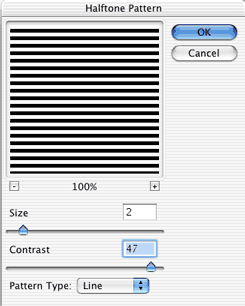
الآن قومي باختيار طبقة العمل وتدويره وذلك من قائمة .
Edit> Transform> Rotate
أو
ctrl/ T
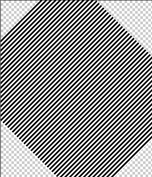
ثم تستطيعين تكبير الحجم كما تريدين لتسدين الفراغات ..
لاضافة تأثير القماش على العمل يمكن عمل ذلك عن طريق الفلتر filter>noise>add noise كما في الصورة ..
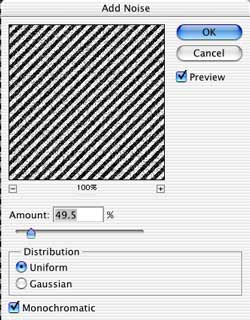
باستخدام اداة المربع الماركيو من قائمة الادوات اختاري جزء مستطيل من العمل كما في الصورة تحت .. ليمثل الجزء الدائري من الحبل ..

بعد اختيارك لهذا الجزء قومي بعمل نسخة منه على طبقة أخرى عن طريق القص واللصق ..
Ctrl/ c ثم ctrl/v وسوف تنشأ لك طبقة جديده كما في الصورة تحت ...
ثم قومي باخفاء طبقة العمل الاولى بالضغط على زر العين المقابلة للطبقة ..
ثم اجعلي الجزء المختار في وسط الصفحة كما في الصورة
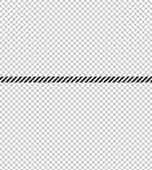
الآن لنجعله حلزوني الشكل عن طريق الفلتر
filter>distort>polar coordinates> rectangular to polar.
كما في الصورة
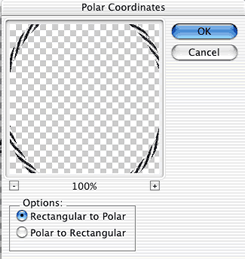
كما ترين في الصورة .. التباين بين اللونين الاسود والابيض عالي .. سنقوم بتقليل ذلك عن طريق ال Level من قائمة image-adjust-level أو مجرد الضغط على ctrl/ L وتحريك المزلاق الى جهة اليمين للتقليل من حدة الظل .. انظري للصورة تحت
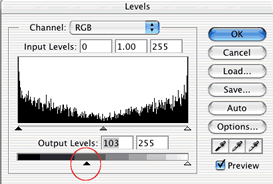
درس طويل يستحق المتابعه :)
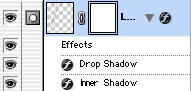




الآن لنضيف بعض العمق على العمل ...
من لوحة مفاتيح الكمبيوتر اضغطي على الحرف F لتظهر لك قائمة المؤثرات .. ثم اختاري التالي..
اولا Inner shadow وطبقي كما ترين في الصورة ..
ثانيا : اختاري drop shadow وطبقي كما ترين في الصورة ..
اضغطي OK حتى ترين التفاف دائري حقيقي للحبل كما في الصورة...
قومي بعمل Duplicate لـ 4 او 5 مرات وصفيهم فوق بعض بشكل مرتب ليظهر معك الشكل الحلزوني للحبل كما في الصورة تحت ..
انتهينا من أول خطوة .... نأتي لعمل الخطوة الثانيه من العمل ...
قومي بإظهار الطبقة الأولى من العمل .. واعيدي اختيار جزء منه باستخدام اداة الماركيو المربعه بشكل مستطيل وانسخيه على طبقة جديده كما فعلنا سابقا .. كما في الصورة تحت ..
ثم قومي بإدارة الجزء المختار من العمل كما فعلا سابقا ولكن بدرجة 90 بالضغط على ctrl/T كما في الصورة تحت
لجعل الحبل بشكل ملتوي قومي بعمل التالي .... باستخدام الفلتر shear بالضغط على احدى النقاط وتحريكها كما في الصورة تحت ...
لينتج لنا الشكل التالي ...
تابعي معي بالمشاركة التاليه ...:)